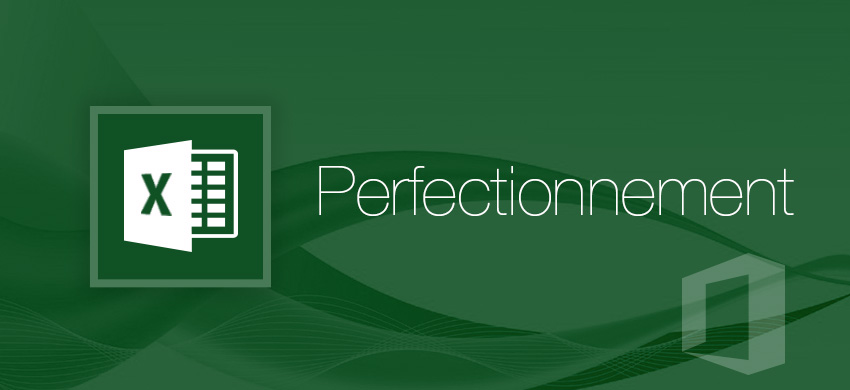Inscrivez-vous à cette formation dès maintenant via votre compte CPF
Inscrivez-vous à cette formation dès maintenant via votre compte CPF
Objectifs pédagogiques
Durant cette formation vous découvrirez à la fois le formidable potentiel d’InDesign mais aussi les contraintes d’impression. Vous aurez donc le coté métier de l’impression avec la prise en compte des contraintes d’impression (CMJN, profil colorimétriques, résolution, surimpression…) et les finitions (type de reliure, vernis sélectifs, découpe, Pantone…). Vous maîtriserez donc toutes les phases de création d’un document de communication visuelle, de sa conception jusqu’à l’export pour impression au format PDFx. Apprenez à gérer les images et les habillages, concevoir des maquettes rationnelles, exploiter les feuilles de styles à bon escient, optimiser votre productivité en garantissant la qualité technique de vos supports. Maitrisez son interface originale et produisez rapidement.
À l’issu de cette formation vous serez capable de :
- Définir un cahier des charge de votre projet d’impression
- Personnaliser l’interface et les préférences du logiciel
- Intervenir sur les gabarits
- Gérer les styles de paragraphes
- Créer un document ainsi que sa maquette
- Vous assurer de la qualité technique du document
- Transmettre à l’imprimeur les particularités de votre document
- Exporter au format PDF pour l’impression
Prérequis
Maîtrise de l’outil informatique.
Pour quel profil ?
Maquettiste, infographiste, directeur artistique, secrétaire de rédaction, rédacteur…
Matériel à disposition
Serveur de partage, WIFI
Mac ou PC ayant :
- Core i5 – 16 Go RAM
- Carte graphique nVidia
- Disque dur SSD
- Ecran 27 pouces
Et plus encore…
Café, thé, madeleine, bonne humeur, devinettes et partage… le petit plus dans un contexte idéal d’apprentissage ! !
Lors de nos formations sur les logiciels Adobe nous pouvons former sur Mac comme sur PC
Contenu de formation
Définition d’un projet d’impression
- Les intervenants du projet
- Cible et choix du support
- Contraintes budgétaires
- Étapes de fabrication et délais de réalisation
- Définitions du cahier des charges
- Choix de la technique d’impression adaptée et du prestataire
Techniques d’impression
- Offset, numérique, sérigraphie…
- Impression en amalgame
- Impression à bords perdus
- Formats de papier et d’impression
- Les différents types de papiers (rendu, grammage, main…)
Techniques de mise en valeur
- Vernis sélectif
- Pelliculage
- Soft Touch
- Pantone métallique
- Dorure à chaud
- Dorure à froid
- Gaufrage
- Découpes à la forme / laser
Façonnage et finitions
- Les différents types de pliages
- Pique métal
- Dos carré-collé cousu
- Wire O
- Vernis UV
- Utilitaires (calcul de poids et d’épaisseur d’un document)
Couleurs d’impression
- Trame des impressions
- Le standard quadrichromique
- Utilisation des tons directs : monochromie et bichromie
- Quadrichromie et tons directs
Approche de la PAO via InDesign
- Gestion du compte Creative Cloud
- Les modes colorimétriques
- Les types d’images et les formats d’images
- Les formats et types de documents
Personnalisation d’InDesign
- Environnement de travail
- Raccourcis clavier et préférences
- Réglages des formats de pages
- Régler le contrôle en amont
Création et paramétrage d’un document
- Choix du format en fonction de la reliure
- Fonds perdus
- Traits de repérage
- Choix des couleurs CMJN et Pantone
- Structuration du document via les calques
- Indication techniques pour les découpes/vernis sélectif
Pages et Gabarits
- Les « pages types »
- Appliquer, modifier, supprimer un gabarit
- Numérotation des pages
Manipuler les blocs (objets)
- Création et modification de blocs
- Quadrichromie et Pantone
- Effets artistiques
- Réorganiser le contenu via les calques
Texte et typographie
- Saisie et position d’un texte
- Les chaînages
- Import et export de texte
- Glyphes, puces et caractères spéciaux
- Mise en forme des caractères et paragraphes
Importation d’images
- Import et placement d’images
- Gestion d’images (liens)
- Masque et habillage
Travaillez avec « style » !
- Styles de paragraphe
- Styles de caractères
- Styles d’objets
- Copier et redéfinir un style
Diffusion et impression de vos documents
- Vérification technique du document
- Aperçu des séparations des couleurs pour l’impression
- Export au format PDF pour l’impression
- Enregistrement et rétrocompatibilité
Les autres formations qui pourraient vous intéresser